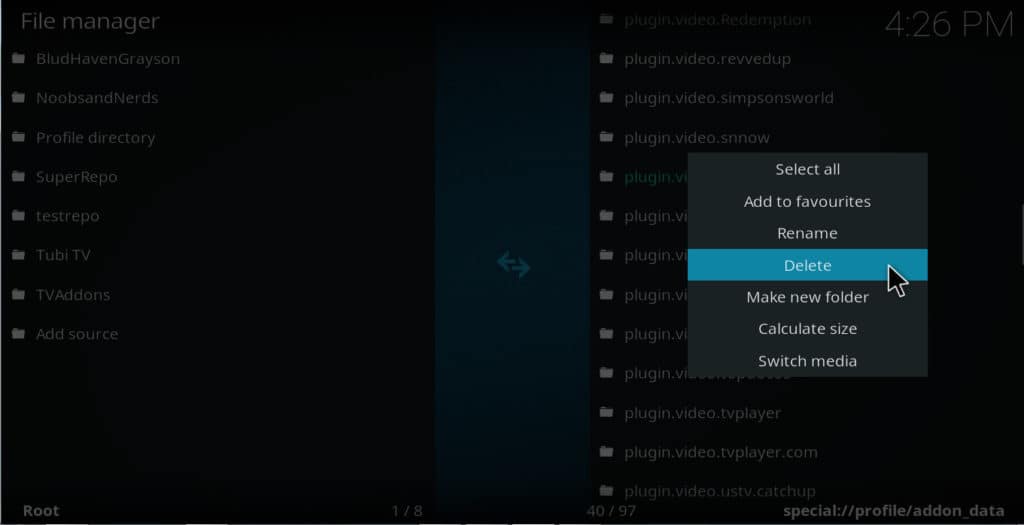
Hay todo tipo de circunstancias en las que es posible que deba eliminar los complementos de Kodi. Tal vez necesite reinstalar un complemento, o tal vez simplemente nunca use el complemento particular que desea eliminar. En algunos casos, también puede encontrar que los complementos que ha instalado no son seguros, por lo que es más importante que los elimine lo antes posible.
Cualquiera sea su razón para querer eliminar un complemento de Kodi, este artículo explicará cómo hacerlo. Desafortunadamente, algunas estrategias para eliminar los complementos de Kodi aún dejarán archivos potencialmente maliciosos persistentes en su sistema. Esto puede ralentizar su sistema o incluso dañarlo. Este artículo explicará cómo deshacerse de estos archivos persistentes y eliminar complementos de Kodi de forma segura.
¿Qué es kodi??
Kodi es un reproductor multimedia de software libre de la Fundación Kodi. Ejecuta aplicaciones llamadas “complementos” que permiten a los usuarios transmitir medios desde una amplia variedad de sitios web gratuitos y premium. También permite a los usuarios ver contenido almacenado en sus dispositivos. Se puede instalar en dispositivos Windows, Mac OSX, iOS, Android o Linux, incluidos dispositivos de TV como Amazon Fire TV, Apple TV y Nvidia Shield.
Advertencia: Kodi solo debe usarse para contenido al que tiene el derecho legal de acceder. Ni la Fundación Kodi ni Comparitech abogan por el uso de Kodi para la piratería..
Siempre use una VPN con Kodi
Cada vez que transmite video usando Kodi o cualquier otro software, siempre hay riesgos para su privacidad. Su ISP puede espiar su actividad de transmisión y ver lo que está viendo o escuchando. Puede reducir su velocidad para ahorrar ancho de banda en la red si no le gusta que esté transmitiendo video. De hecho, varios proveedores importantes de Internet han sido sorprendidos acelerando las velocidades de los transmisores de video.
Los hackers también pueden usar su conexión de transmisión para iniciar ataques de hombre en el medio utilizados para robar datos personales. Y los sitios de transmisión de video pueden encontrar su ubicación y evitar que vea contenido solo porque se encuentra físicamente fuera de las fronteras de un país en particular.
Por estas razones, siempre debes usar una VPN para proteger tu privacidad cada vez que transmites un video. Pero no todas las VPN son buenas para transmitir video. La mayoría no tiene aplicaciones para dispositivos de TV populares que ejecutan Kodi. Muchos no tienen servidores en suficientes países para disfrazar adecuadamente la ubicación de un usuario. Algunos mantienen registros de la actividad de transmisión de los usuarios, lo que anula el propósito de tener una VPN en primer lugar.
Recomendamos IPVanish para usuarios de Kodi. Tiene una aplicación para Amazon Fire Stick y Nvidia Shield, por lo que es fácil de instalar en un dispositivo de TV. Cuenta con servidores en más de 60 países, lo que le brinda la máxima capacidad para ocultar su ubicación. IPVanish también tiene una política estricta contra el mantenimiento de registros, por lo que es una excelente manera de proteger su privacidad mientras transmite videos.
MEJOR VPN PARA KODI: IPVanish es nuestra mejor opción. Tiene una gran red de servidores no congestionada y logra buenas velocidades. Las sólidas funciones de seguridad y privacidad hacen de IPVanish un favorito para los usuarios de Kodi y Amazon Fire TV Stick. Pruébelo sin riesgos con la garantía de devolución de dinero de 7 días.
Cómo eliminar complementos de Kodi de forma segura
Estos son los pasos para eliminar por completo un complemento de Kodi de su sistema:
Desde el menú principal de Kodi, haga clic en complementos
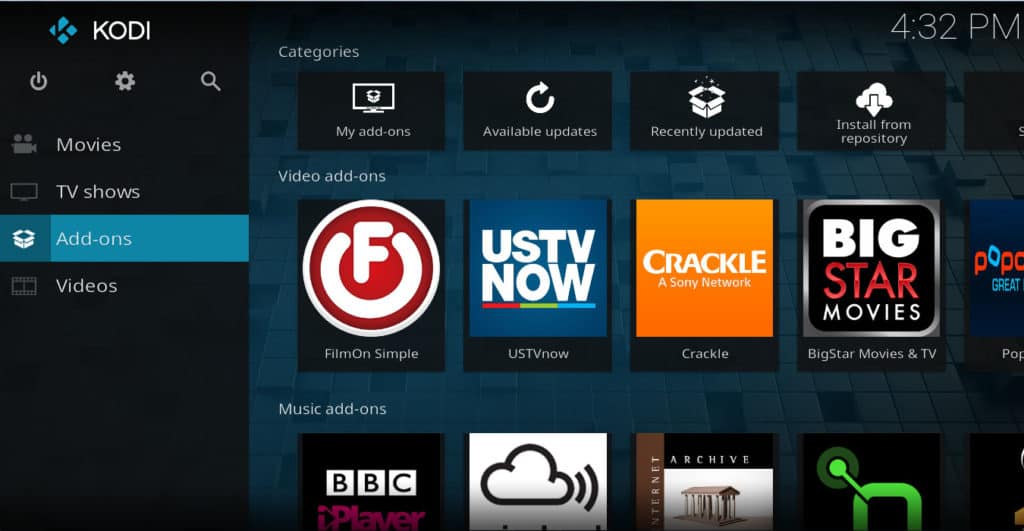
Escoger mis complementos
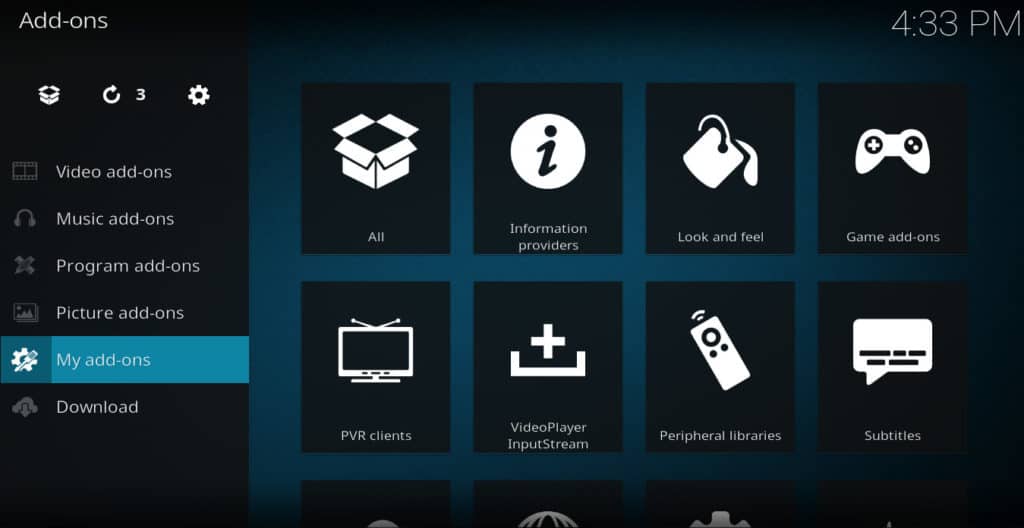
Seleccione todos
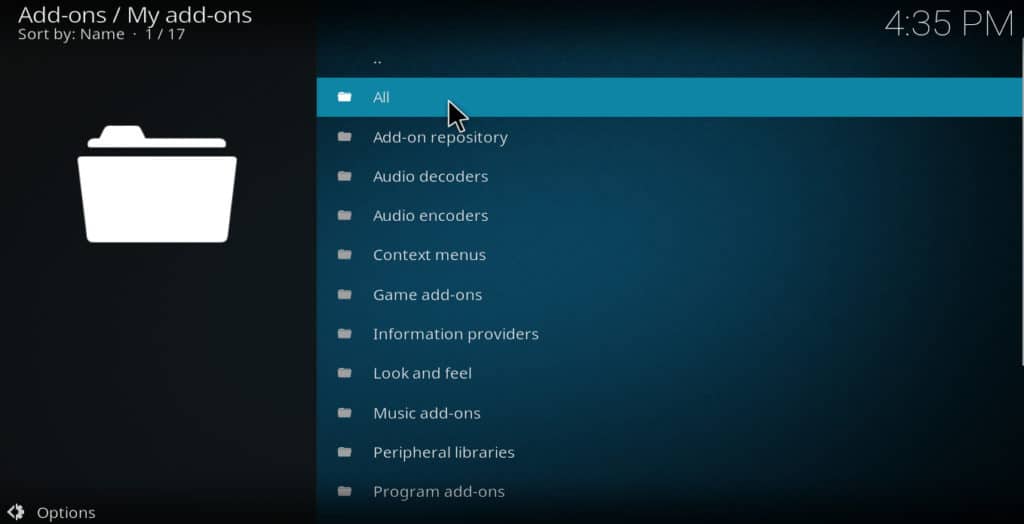
Desplácese hacia abajo en la lista hasta que encuentre el complemento particular del que desea deshacerse
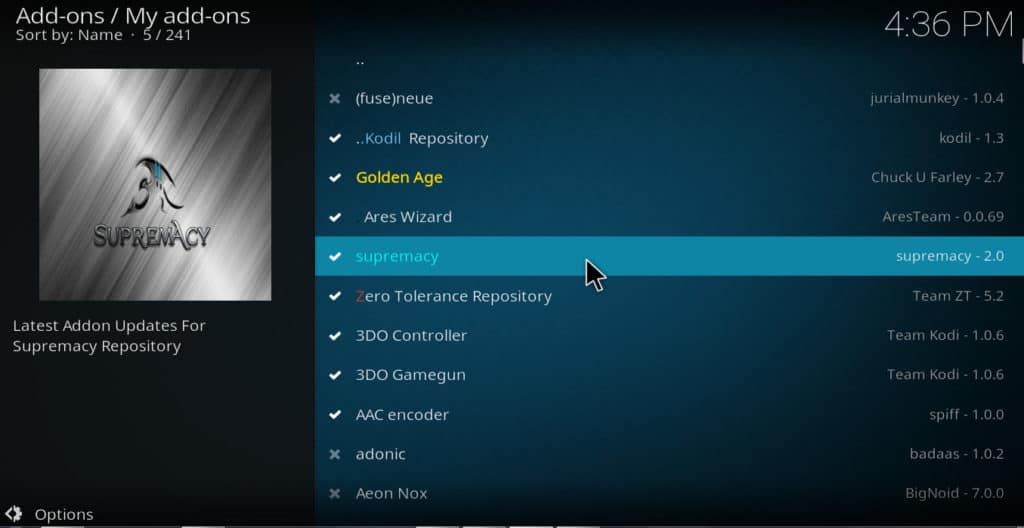
Haga clic derecho en el complemento y seleccione información
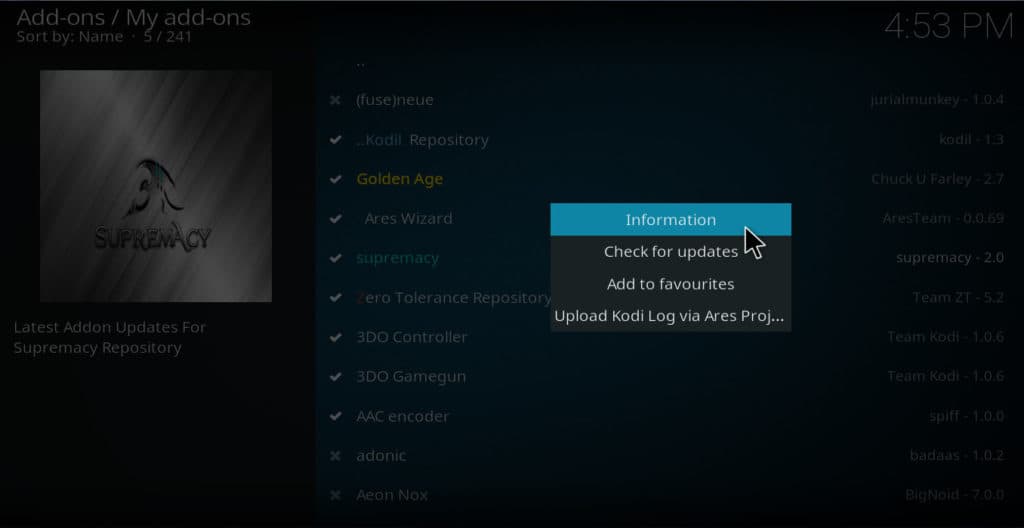
Hacer clic desinstalar
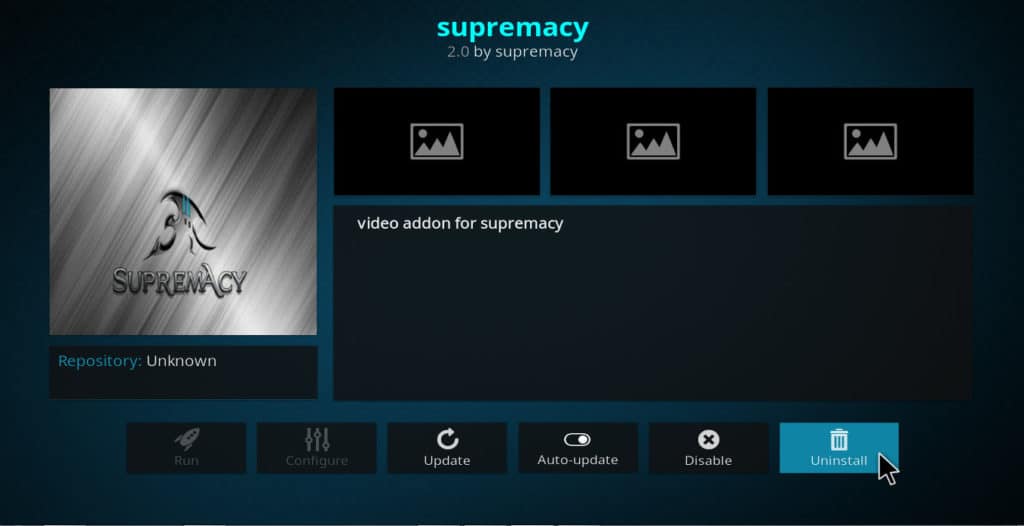
Una vez que el complemento termine de desinstalarse, regrese al menú principal y seleccione el ícono de ajustes
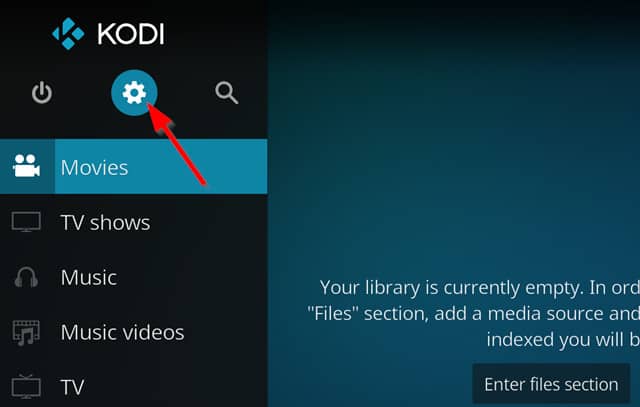
Seleccione ajustes de medios
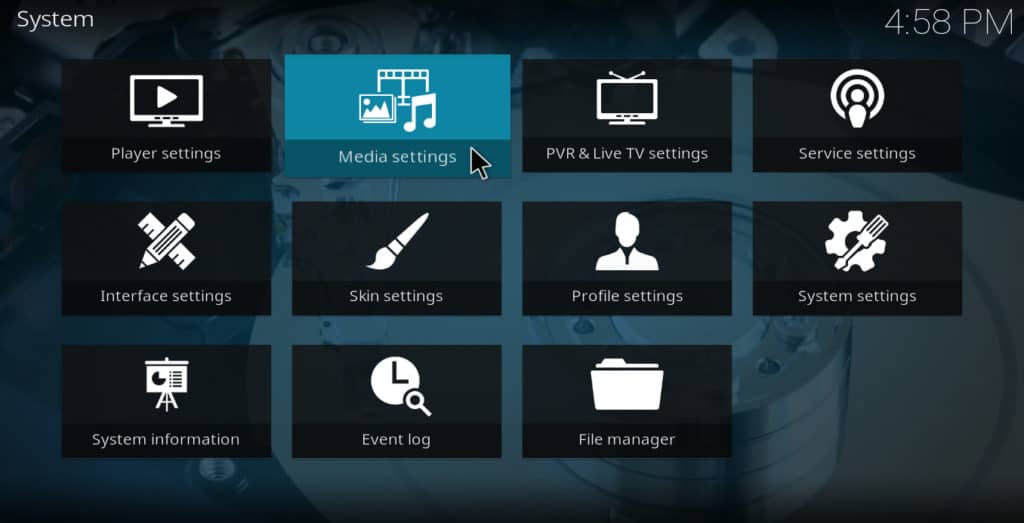
Mueve el cursor sobre general en el lado izquierdo de la pantalla
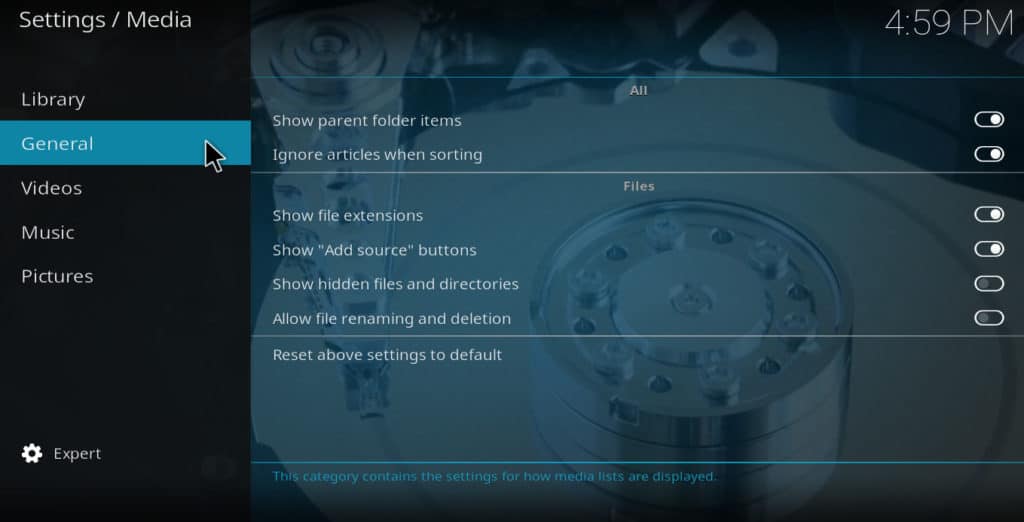
En el lado derecho de la pantalla, asegúrese de que el control deslizante para mostrar archivos y directorios ocultos está en la posición “on”
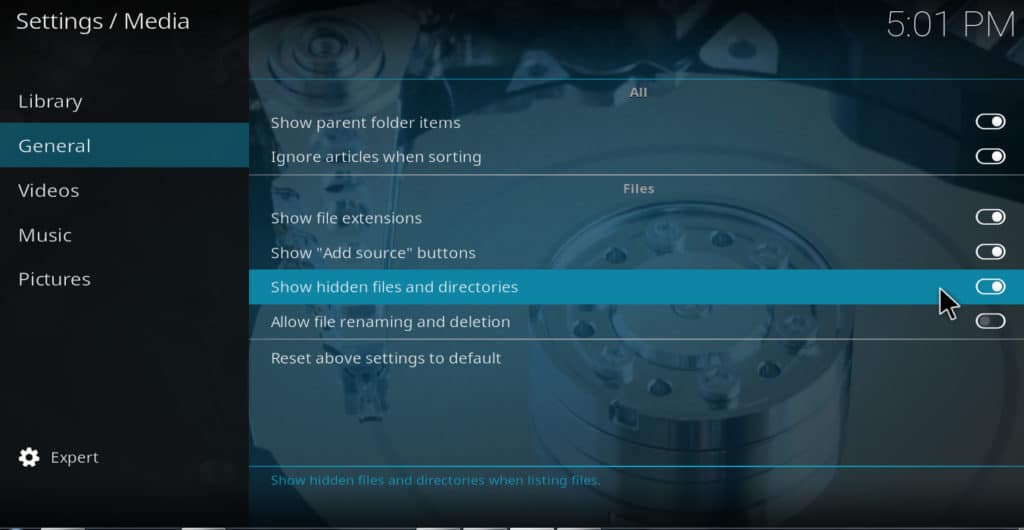
Regrese al menú principal y seleccione nuevamente el ícono de ajustes
Seleccione administrador de archivos
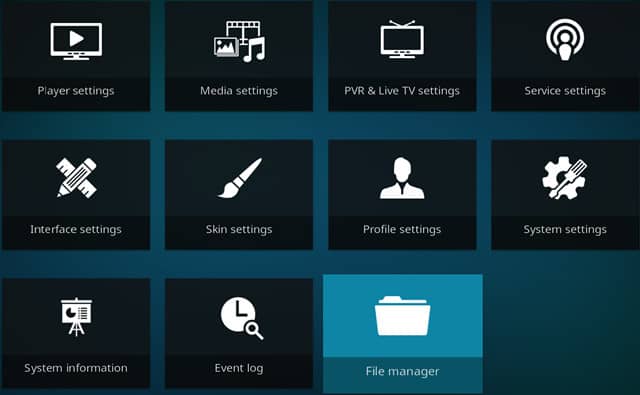
Escoger directorio de perfil
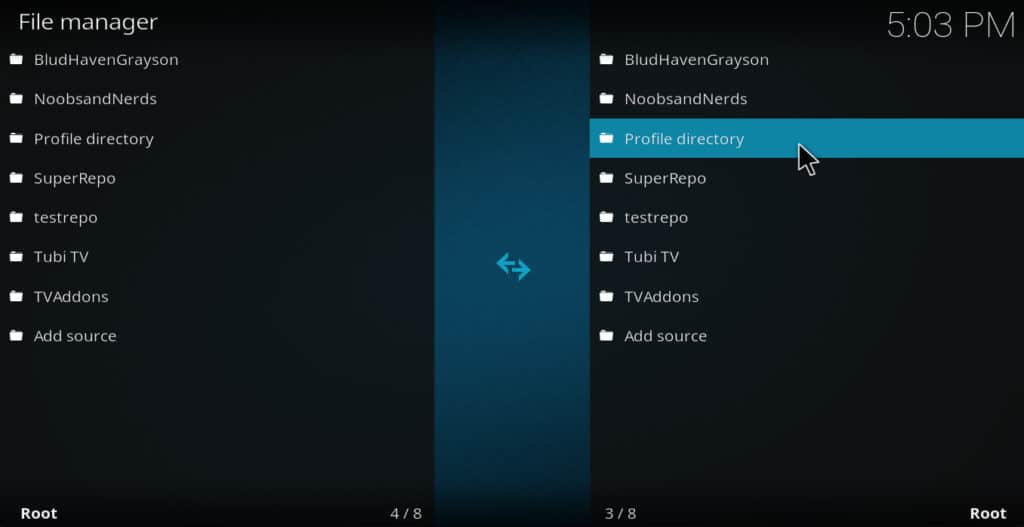
Haga clic en addon_data
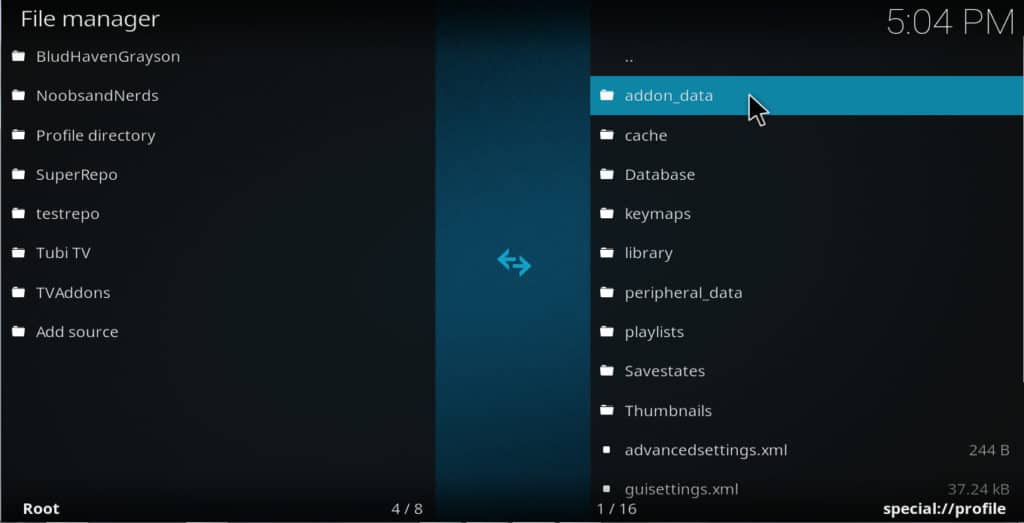
Desplácese hacia abajo en la lista hasta que encuentre la carpeta para el complemento que acaba de eliminar. En la mayoría de los casos, su título será algo así como plugin.video.nameofaddon
Haga clic derecho en el complemento y seleccione eliminar
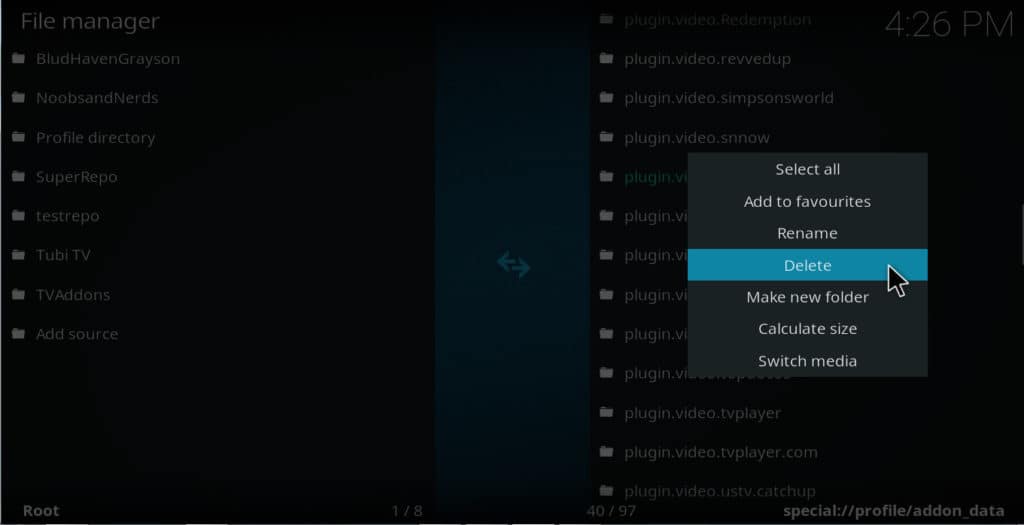
Aparecerá un cuadro de advertencia que le indicará que esto eliminará completamente la carpeta. Haga clic en Sí para terminar de eliminar el complemento.
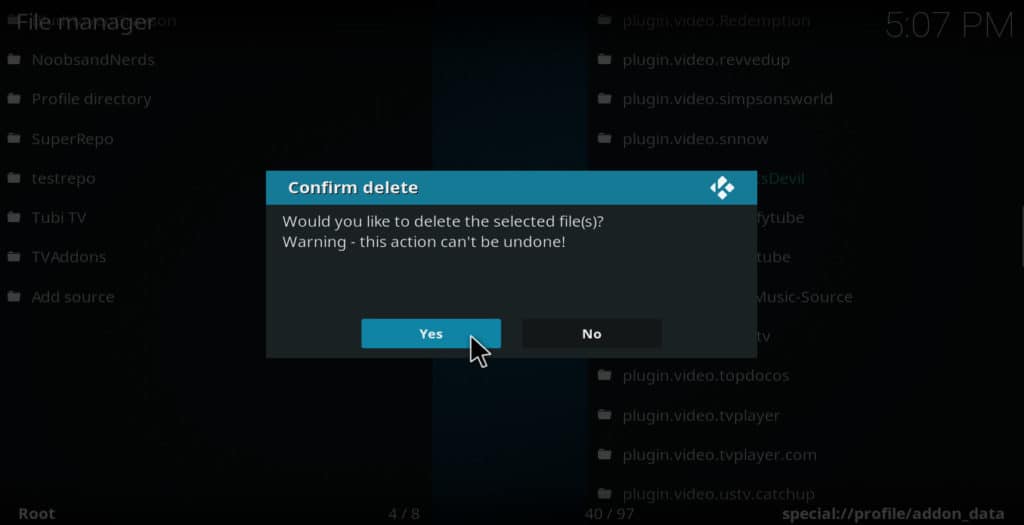
Artículo relacionado: Kodi no funciona? Cómo solucionar problemas comunes de Kodi
Cómo eliminar scripts separados que no están en la carpeta del complemento
Aunque este proceso eliminará todos los archivos en la carpeta del complemento, aún puede haber otras dependencias o scripts que se instalaron junto con este complemento. Si es así, Kodi generalmente lo habrá alertado cuando lo instaló. Si desea deshacerse de estos archivos adicionales, vuelva al administrador de archivos y busque la carpeta para cada uno de ellos para eliminar por completo todos los archivos que se instalaron.
Por ejemplo, muchos complementos de Kodi de terceros dependen de un script llamado “URLResolver” para funcionar correctamente. Este script tiene su propia carpeta que permanecerá en su computadora incluso después de que se haya eliminado la carpeta del complemento original. Para eliminar URLResolver de su dispositivo, debe eliminar su carpeta por separado.
Ver también: Cómo usar Indigo para solucionar problemas y mantener Kodi
Cómo eliminar repositorios y fuentes de Kodi
En algunos casos, eliminar el complemento y los archivos asociados con él puede no ser suficiente. Si descubrió que el repositorio desde el que instaló el complemento no es confiable, probablemente también quiera quitarlo de su computadora. Este fue el caso con el repositorio original TVADDONS.ag, por ejemplo, después de que se retiró del sitio debido a una demanda. Muchos usuarios creen que el repositorio se convirtió en un honeypot destinado a recopilar información de los usuarios de Kodi..
Para eliminar un repositorio de Kodi, siga pasos similares a los de eliminar un complemento.
- Desde el menú principal, haga clic en complementos → mis complementos → todos
- Encuentra el nombre del repositorio que deseas desinstalar
- Haga clic derecho y seleccione información
- Hacer clic desinstalar
- Haga clic en el ícono de ajustes, luego haga clic en administrador de archivos
- Hacer clic directorio de perfil
- Seleccione addon_data
- Encuentra la carpeta para el repositorio que deseas eliminar
- Haga clic derecho en la carpeta y seleccione Eliminar, luego haga clic Okay
Después de desinstalar el repositorio, es mejor también eliminar la fuente que usó para descargarlo. Para hacer esto, vaya a administrador de archivos y haga clic derecho en el nombre de la fuente. Luego, seleccione eliminar fuente. Cuando aparezca el cuadro de diálogo de advertencia, haga clic en Okay.
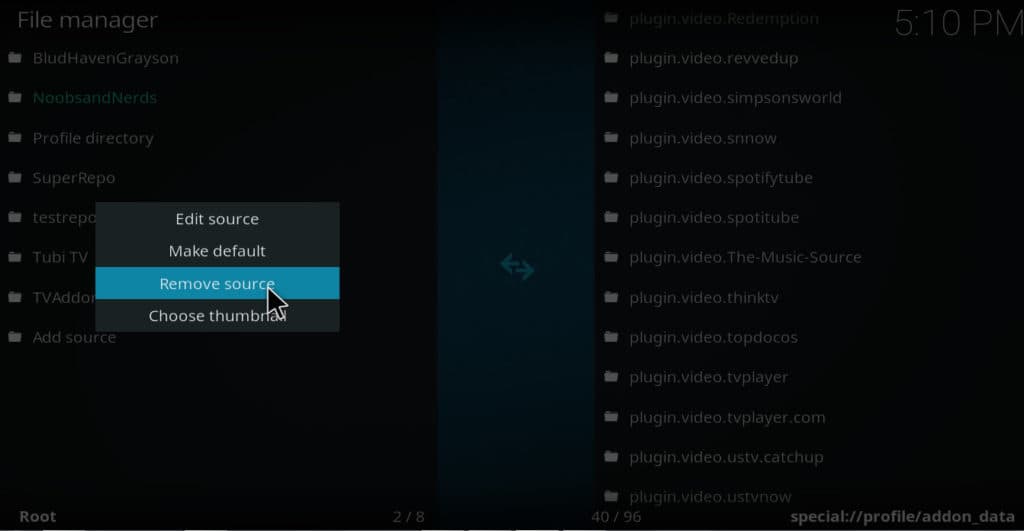
Lee mas: Cómo usar el Asistente de Ares para verificar los registros de errores de Kodi
Complementos y repositorios que debes eliminar de Kodi
Aquí hay una lista de algunos repositorios de Kodi que se han desconectado recientemente y deberían eliminarse de la manera correcta, junto con algunos de los complementos más populares que ofrecían anteriormente. Estos complementos también deben eliminarse.
- Repositorio de Colossos – Este repositorio se desconectó en 2023. Los complementos populares que anteriormente incluía incluyen: Pacto, CCloud TV, y Dr. Stream
- Smash Repo – Este repositorio también fue desconectado el año pasado. Los complementos que deben eliminarse incluyen: Bennu, éxodo, SALES, y 1 canal.
- DandyMedia – Este repositorio se desconectó por razones desconocidas. Los complementos de este repositorio que deben eliminarse incluyen: JAFMA, En el cine, y Openload, Entre otros.
Esperamos que haya encontrado útil esta guía para desinstalar complementos de Kodi. Si desea obtener más información acerca de cómo aprovechar al máximo su Kodi, puede leer algunos de nuestros otros artículos de Kodi. Estos incluyen cómo detener el almacenamiento en búfer de Kodi, qué hacer cuando Kodi sigue reiniciando y cómo instalar máscaras de Kodi, entre muchos otros..
Spanish:
Es importante saber cómo eliminar los complementos de Kodi de manera segura, ya que hay muchas circunstancias en las que puede ser necesario hacerlo. Puede ser que necesite reinstalar un complemento o simplemente no lo use. También puede ser que los complementos instalados no sean seguros y deban eliminarse lo antes posible. Sin embargo, algunas estrategias para eliminar los complementos de Kodi pueden dejar archivos maliciosos en su sistema, lo que puede ralentizarlo o dañarlo. Por lo tanto, es importante saber cómo deshacerse de estos archivos persistentes y eliminar los complementos de Kodi de manera segura. Además, siempre es recomendable usar una VPN al transmitir video con Kodi para proteger su privacidad y evitar riesgos de seguridad. IPVanish es una excelente opción para usuarios de Kodi, ya que tiene una aplicación para dispositivos de TV populares y una política estricta contra el mantenimiento de registros. En resumen, es importante saber cómo eliminar los complementos de Kodi de manera segura y proteger su privacidad al transmitir video.